Ir pienācis laiks uzlabot savu spēļu pieredzi Xbox. Neatkarīgi no tā, vai esat spēlētājs veterāns vai jaunpienācējs, pareizo iestatījumu konfigurēšana var uzlabot jūsu prieku un nodrošināt jūsu privātumu. Šeit ir atjaunināts ceļvedis par Xbox iestatījumu optimizēšanu, lai uzlabotu spēļu veiktspēju un personalizētas funkcijas.
1. Saistiet savu kontrolieri ar savu kontu
Xbox kontrollera saistīšana ar kontu vienkāršo pierakstīšanās procesu, ļaujot jums ķerties klāt darbībai bez problēmām ar konta atlasi katru reizi. Šī funkcija ir īpaši izdevīga dalīta ekrāna spēļu sesijās, ļaujot vairākiem lietotājiem ar saviem kontrolieriem nevainojami pievienoties.
Lai to konfigurētu, dodieties uz Iestatījumi > Konts > Pierakstīšanās, drošība un PIN . Šeit atlasiet opciju “Šis kontrolieris pierakstās”, lai piešķirtu savu kontu. No šī brīža, ieslēdzot kontrolieri, jūs automātiski pieteiksieties!
2. Pārvaldiet sava konta konfidencialitāti
Pielāgojiet savu redzamību Xbox kopienā, pielāgojot sava konta konfidencialitātes iestatījumus. Tas ir ļoti svarīgi, lai saglabātu kontroli pār to, kurš redz jūsu spēļu aktivitātes un tiešsaistes statusu.
Dodieties uz Iestatījumi > Konts > Konfidencialitāte un tiešsaistes drošība . Izvēlieties kādu no iepriekš definētiem konfidencialitātes līmeņiem (bērniem, pusaudžiem un pieaugušajiem) vai izvēlieties papildu pielāgotos iestatījumus, lai norādītu, kas var redzēt jūsu informāciju, sūtīt pieprasījumus un pievienoties jūsu tiešsaistes sesijām.
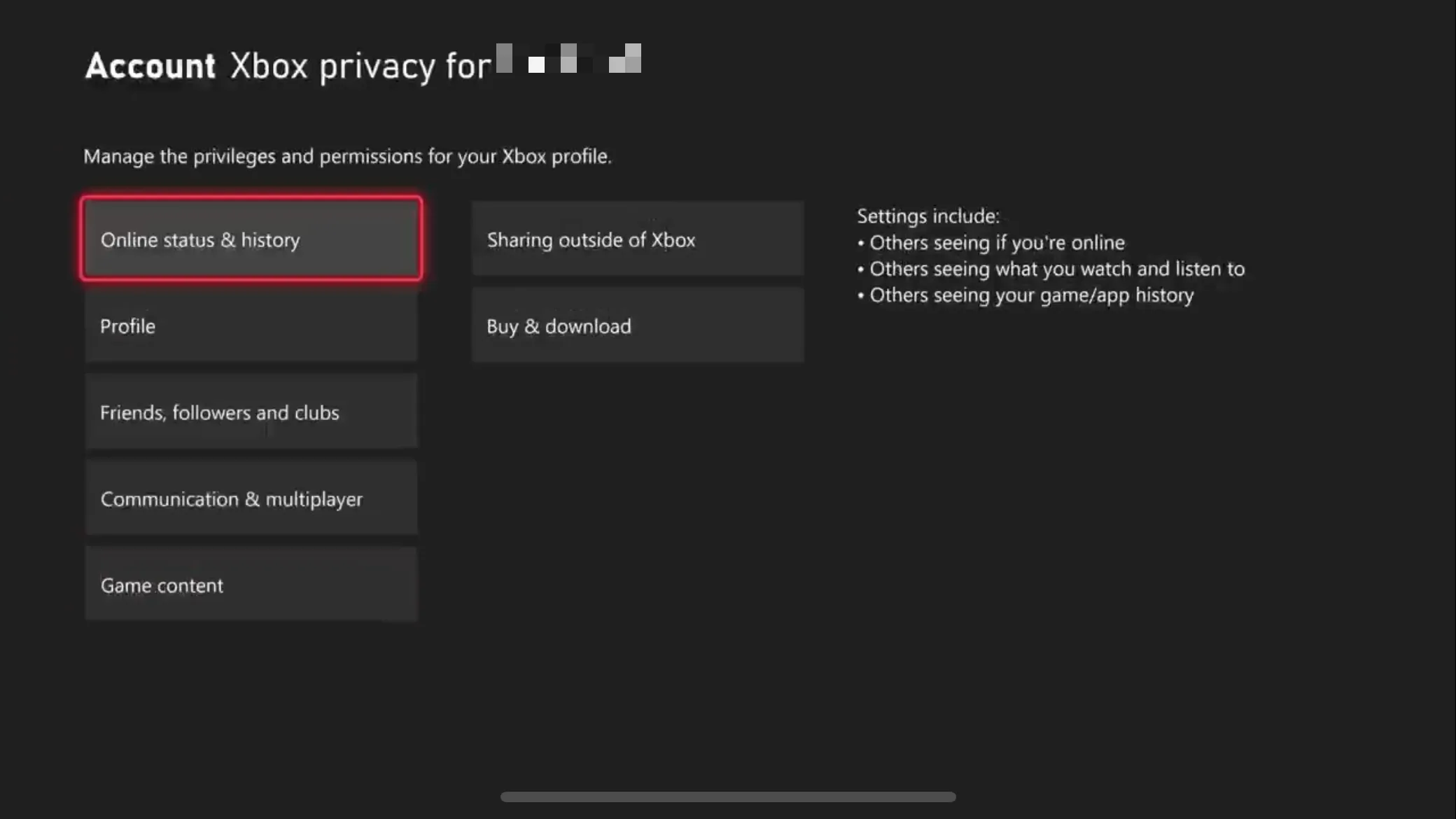
Ir saprātīgi regulāri pārskatīt šos iestatījumus, jo noklusējuma opcijas ir “Ikviens”, kas var atklāt vairāk personas informācijas, nekā jūs domājat.
3. Konfigurējiet datu koplietošanas praksi
Tajā pašā konfidencialitātes izvēlnē apsveriet iespēju pielāgot datu kopīgošanas veidu. Šeit jūs atradīsiet trīs galvenās iespējas, kas var būtiski ietekmēt jūsu personalizēto Xbox pieredzi.
- Izvēles diagnostikas dati: izlemiet, vai vēlaties nosūtīt sistēmas veselības datus uz Xbox.
- Personalizēti ieteikumi: tas ietekmē spēļu veidus un saturu, ko redzat, pamatojoties uz jūsu spēļu paradumiem.
- Personalizētās reklāmas: kontrolējiet, kā reklāmas tiek mērķētas uz jums, pamatojoties uz lietojumu un vēlmēm.
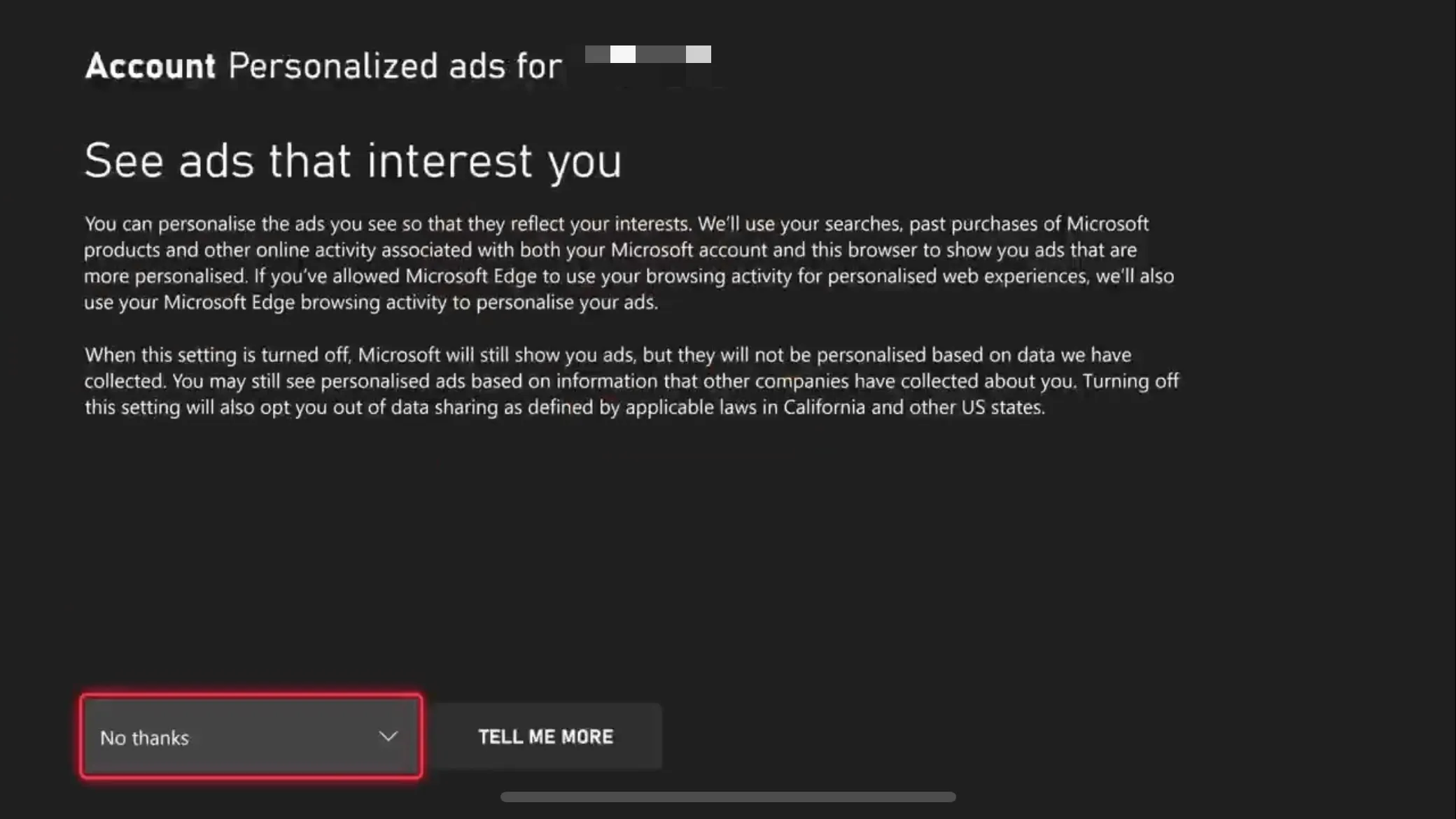
4 Iestatiet kopīgošanas pogu
Jūsu Xbox kontrollerim ir poga “Kopīgot”, kas ļauj bez piepūles uzņemt ekrānuzņēmumus un spēles klipus. Pārņemiet kontroli pār šo funkciju, konfigurējot to atbilstoši savām vajadzībām.
Dodieties uz Iestatījumi > Preferences > Uzņemšana un kopīgošana > Pogu kartēšana, lai pielāgotu funkcijas vienreizējai nospiešanai, ilgstošai turēšanai un dubultpieskārieniem. Šī personalizēšana var ievērojami uzlabot to, kā jūs kopīgojat savus spēļu mirkļus.
5 Konfigurējiet uzņemšanas iestatījumus
Dodieties uz Iestatījumi > Preferences > Uzņemt un kopīgot , lai diktētu uzņemto spēles klipu izšķirtspēju un garumu. Maksimālais klipa garums atšķiras atkarībā no izšķirtspējas — kur 4K HDR klipi var ilgt tikai 30 sekundes, savukārt ar zemāku izšķirtspēju var uzņemt ilgāku laiku.
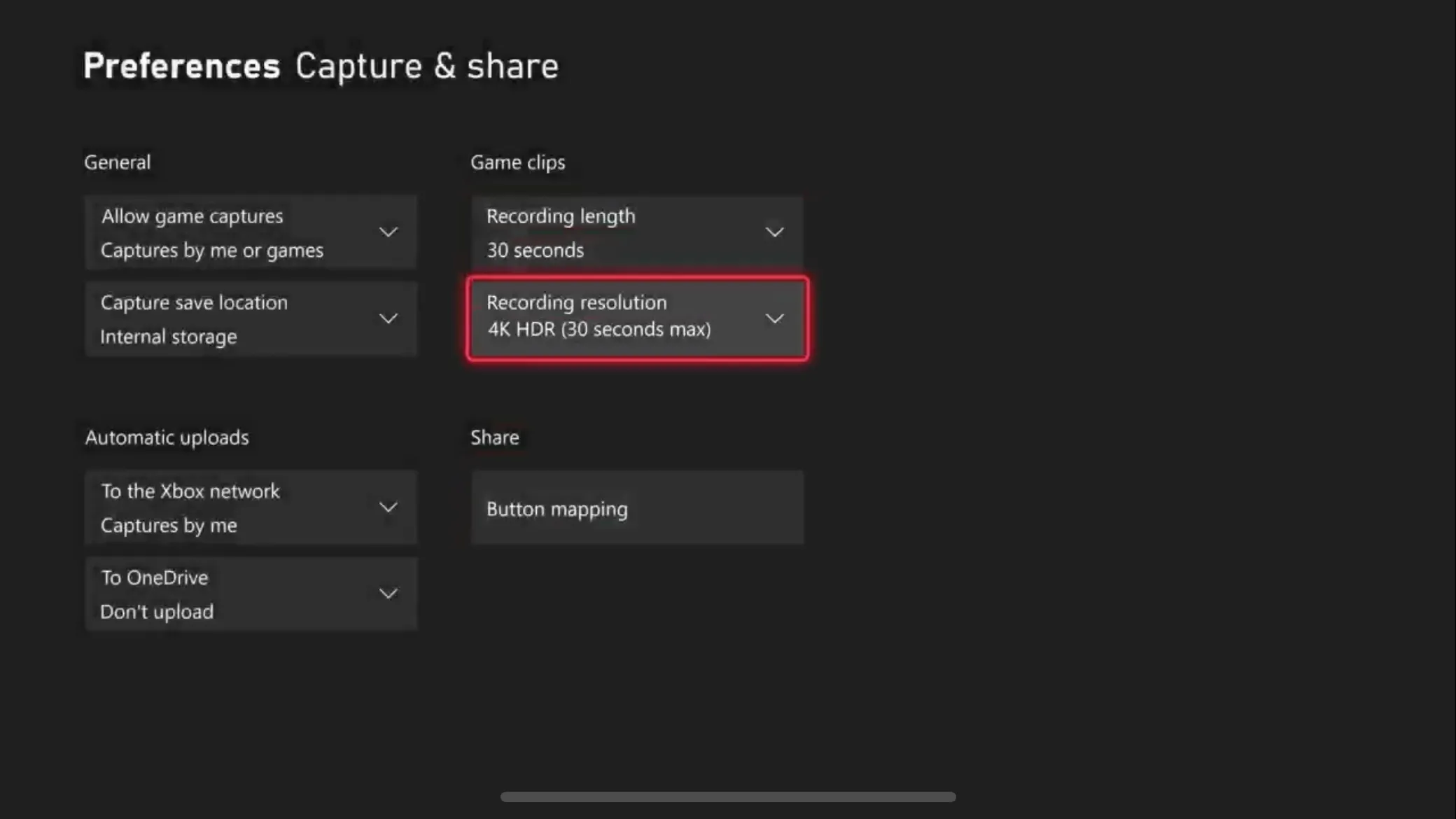
Esi stratēģisks savā izvēlē; zemāka izšķirtspēja ietaupa vietu, vienlaikus ļaujot uzņemt ilgāku laiku. Varat arī iestatīt opciju “Atļaut spēļu tveršanu”, lai ierobežotu tikai jūsu klipu saglabāšanu, izvairoties no nevēlamas tveršanas spēles laikā.
6 Pielāgojiet barošanas opcijas
Jūsu konsoles jaudas iestatījumi ietekmē ne tikai enerģijas patēriņu, bet arī to, cik ātri tā reaģē uz tālvadības funkcijām. Dodieties uz Iestatījumi > Vispārīgi > Enerģijas opcijas , lai izvēlētos starp “Izslēgšanas” un “Miega” režīmiem.
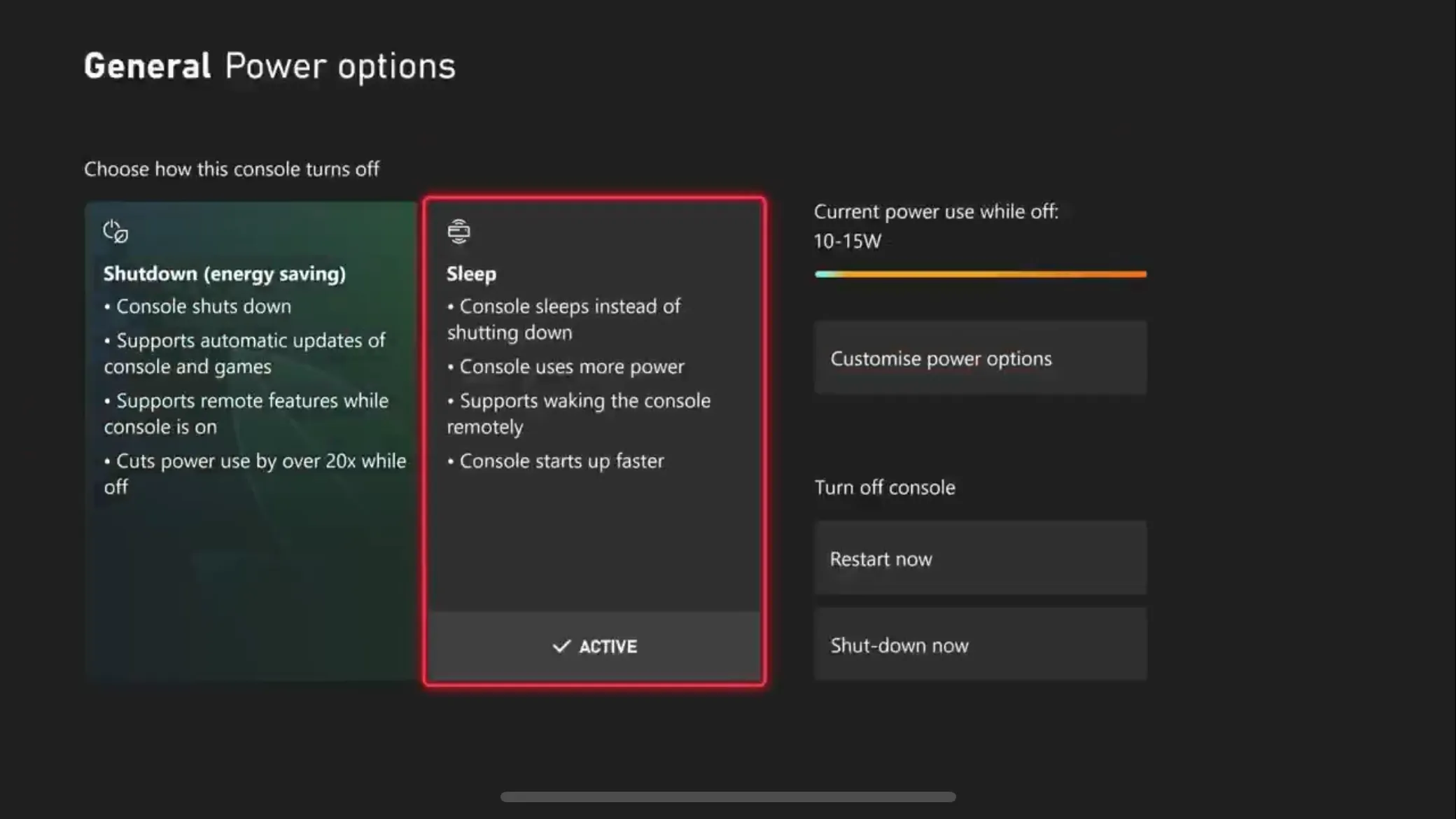
Lai gan “Izslēgšana” taupa enerģiju, tai ir nepieciešams ilgāks palaišanas laiks. Un otrādi, miega režīms nodrošina ātrāku piekļuvi, bet patērē vairāk enerģijas. Atlasiet “Miega režīms”, ja vēlaties izmantot attālās atskaņošanas funkcijas. Turklāt varat pielāgot, kad konsole izslēdzas, nodrošinot konsekventus atjauninājumus, kamēr tā ir izslēgta.
7 Iespējot attālo piekļuvi
Vai vēlaties praktiski pārvietoties savā konsolē no jebkuras vietas? Pārliecinieties, vai ir aktivizētas tālvadības funkcijas! Sadaļā Iestatījumi > Vispārīgi > Enerģijas opcijas > Pielāgot barošanas opcijas atzīmējiet opciju Iespējot attālās funkcijas, lai atļautu attālo spēli no viedtālruņa.
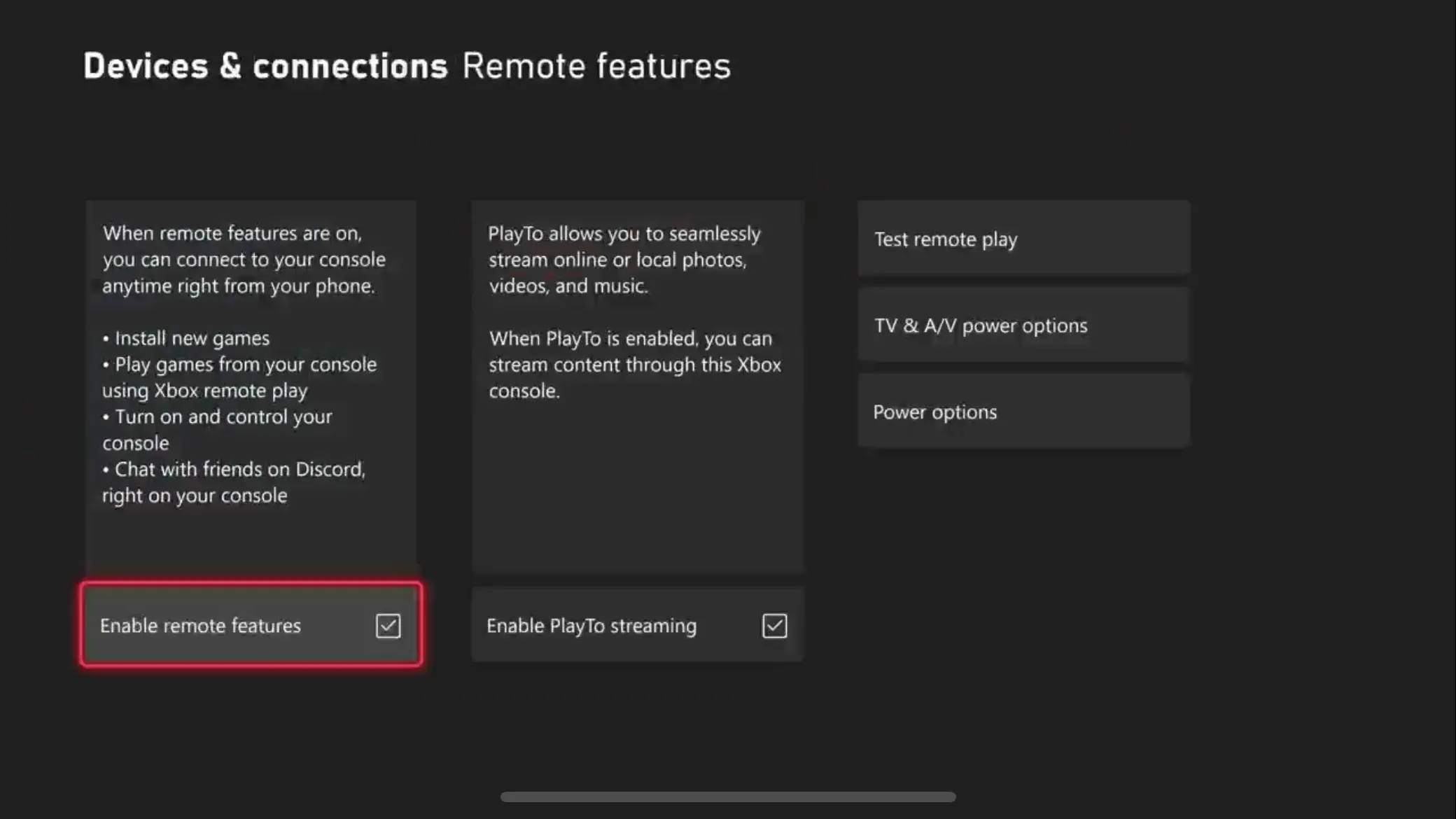
8 Iespējojiet HDMI-CEC
Vai jums šķiet nomākta, ka jūsu televizors automātiski neieslēdzas, kad to dara jūsu konsole? Sadaļā Iestatījumi > Vispārīgi > Enerģijas opcijas > TV un A/V barošanas opcijas iespējojiet “HDMI-CEC”, lai sinhronizētu konsoles barošanas stāvokli ar displeju.

Lai nodrošinātu vislabāko pieredzi, televizorā noteikti aktivizējiet HDMI-CEC funkcijas.
9 Iespējot mainīgo atsvaidzes intensitāti
Lai novērstu ekrāna plīsumus un uzlabotu vizuālo veiktspēju, pārliecinieties, vai mainīgais atsvaidzes intensitāte (VRR) ir iestatīta pareizi. Piekļūstiet tai, izmantojot Iestatījumi > Vispārīgi > TV un displeja opcijas > Video režīmi un iestatiet “Mainīgs atsvaidzes intensitāte” uz “Tikai spēlēm”, lai uzlabotu spēles pieredzi.

Ja novērojat mirgošanu ar zemāku kadru nomaiņas ātrumu, televizora melnā līmeņa kompensācijas pielāgošana var mazināt šo problēmu.
10 HDR funkciju iestatīšana
Lai iegūtu bagātīgāku vizuālo pieredzi, nodrošiniet, lai jūsu Xbox pareizi izvadītu HDR saturu. Dodieties uz Iestatījumi> Vispārīgi> TV un displeja opcijas> Video režīms un iespējojiet gan “HDR 10”, gan “Atļaut Dolby Vision spēlēm”. Sekojiet tam, kalibrējot HDR, izmantojot vedni Calibrate HDR for Games .
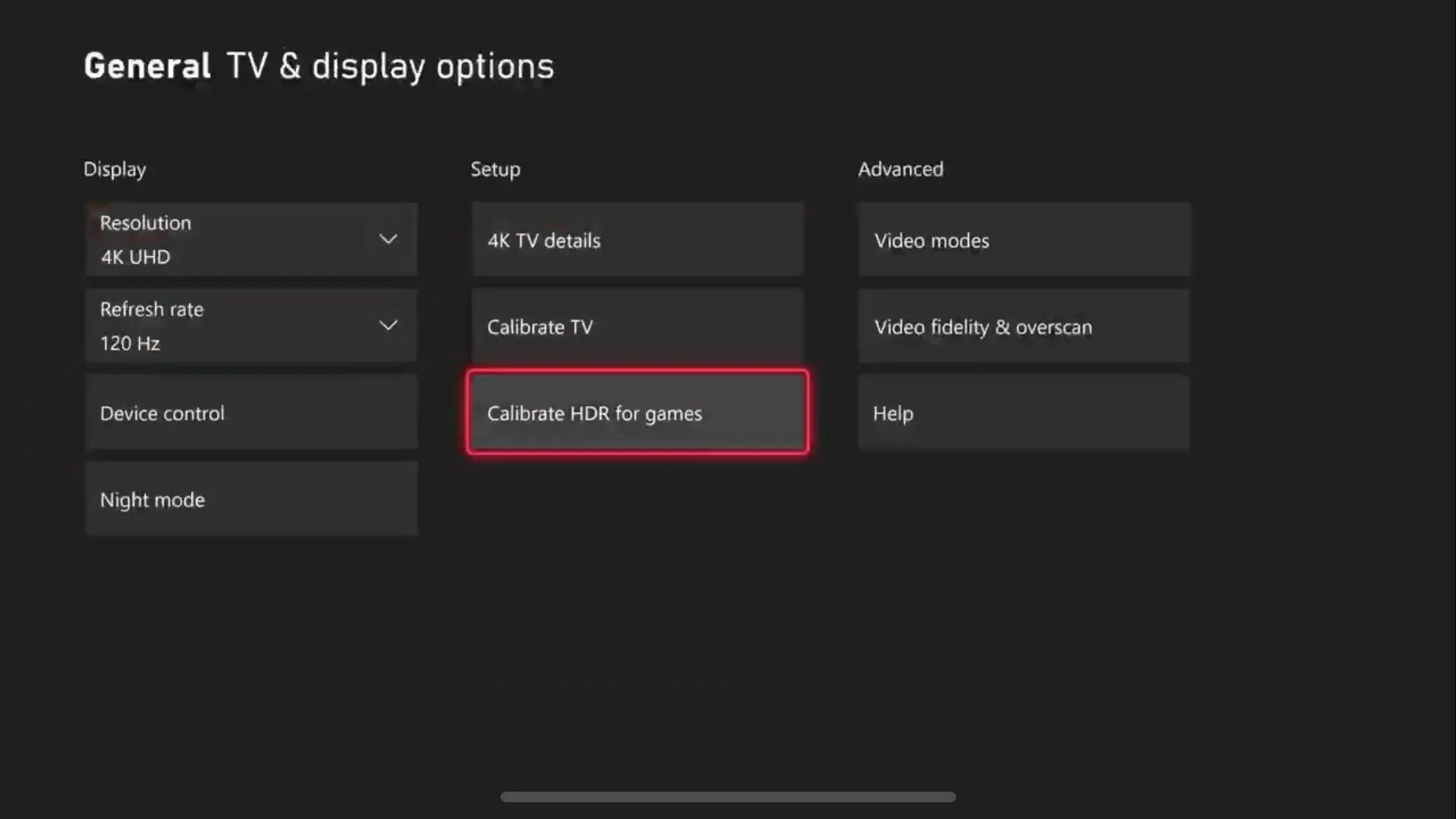
11 Iespējot 120 Hz izvadi
Izmantojiet ātrgaitas displeju priekšrocības, pārliecinoties, ka jūsu Xbox ir iestatīts uz 120 Hz izvadi. Pārbaudiet, vai jūsu displejs atbalsta 120 Hz, dodoties uz Iestatījumi > Vispārīgi > TV un displeja opcijas un izmantojot pogu “4K TV Details”.
Ja tiek atbalstīts, atgriezieties iepriekšējā izvēlnē un iestatiet “Refresh Rate” uz 120 Hz, lai nodrošinātu optimālu veiktspēju saderīgās spēlēs un izpētītu jaunas kadru ātruma opcijas!
12 Nakts režīma konfigurēšana
Vēlu nakts spēļu sesijām pielāgojiet konsoles spilgtuma iestatījumus, dodoties uz Iestatījumi > Vispārīgi > TV un displeja opcijas > Nakts režīms . Izvēlieties ieplānot nakts režīmu vai paturiet to ieslēgtu nepārtraukti, lai samazinātu acu nogurumu.
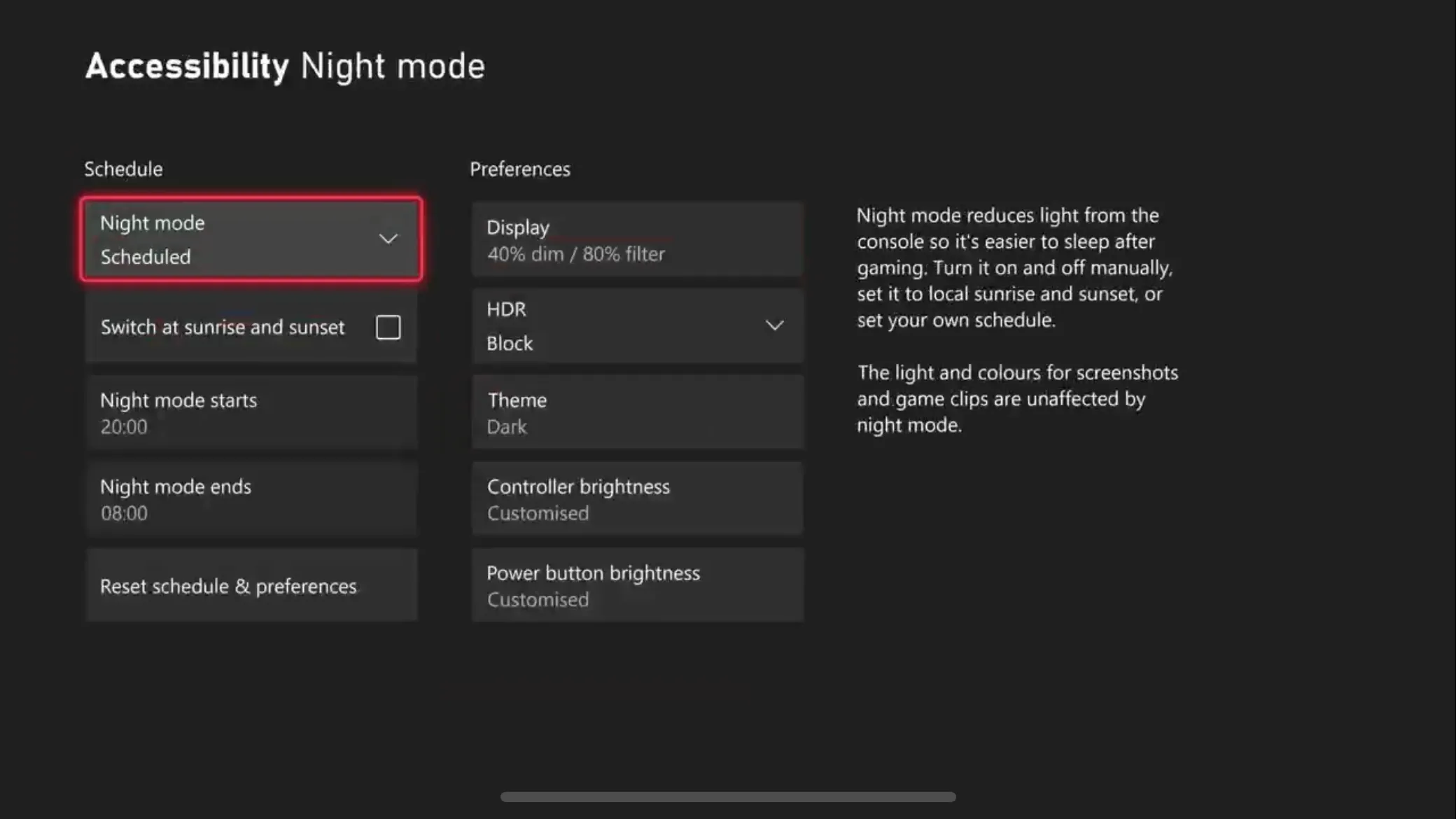
13 Paslēpiet savu e-pasta adresi sākuma ekrānā
Ja bieži straumējat spēli vai kopīgojat savu konsoles ekrānu, paslēpiet savu e-pasta adresi, lai jūsu personiskā informācija būtu konfidenciāla. Atspējojiet šo funkciju, dodoties uz Iestatījumi > Konts > Pierakstīšanās, drošība un PIN un izslēdzot savam e-pastam opciju Rādīt sākumlapā.
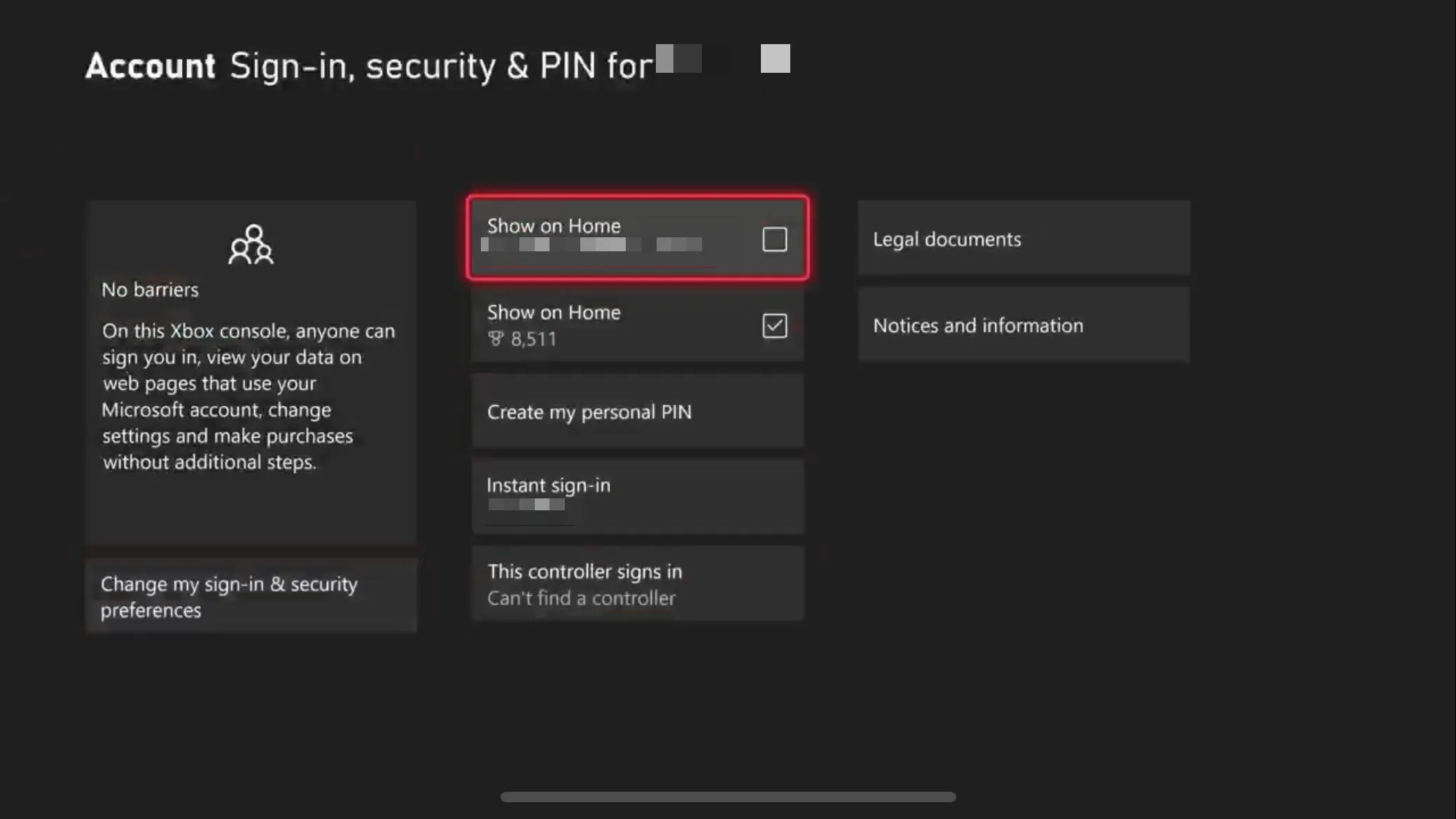
14 Pārtraukuma atgādinājuma iestatīšana
Tiem, kas aizraujas ar spēlēm, pārtraukuma atgādinājuma iestatīšana var būt nenovērtējama līdzsvara saglabāšanai. Pārejiet uz Iestatījumi > Preferences > Pārtraukuma atgādinājums un atlasiet intervālus, piemēram, 30 minūtes, 1 stunda vai vairāk, lai piedāvātu jums ieturēt pārtraukumu.
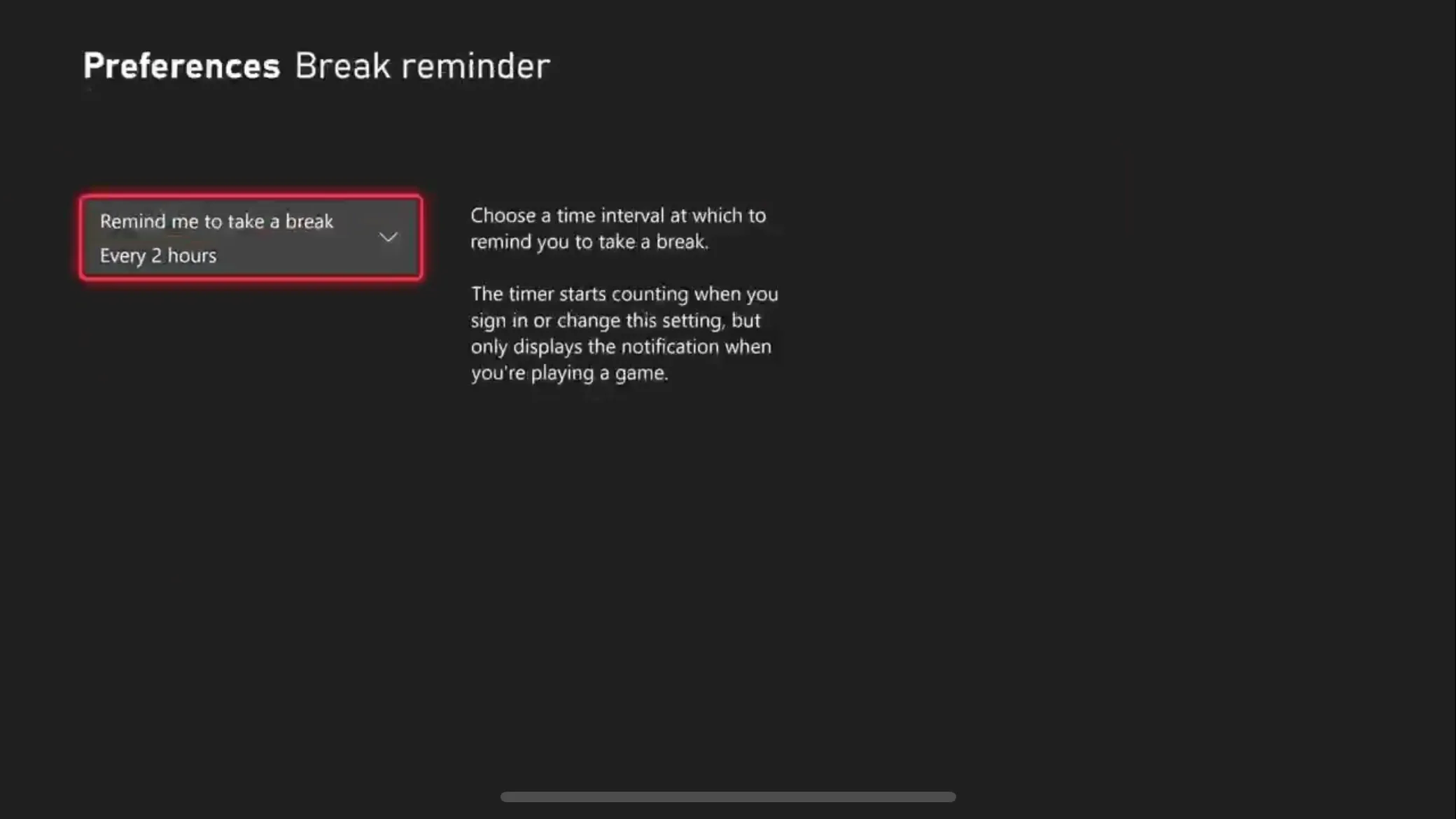
15 Personalizējiet savu konsoli
Piešķiriet savai konsolei personisku pieskārienu, pārveidojot saskarni. Dodieties uz Iestatījumi > Vispārīgi > Personalizēšana, lai pielāgotu dažādas funkcijas, piemēram, Xbox rokasgrāmatu, izvēlētos konsoles akcenta krāsu un iestatītu pielāgotus motīvus.
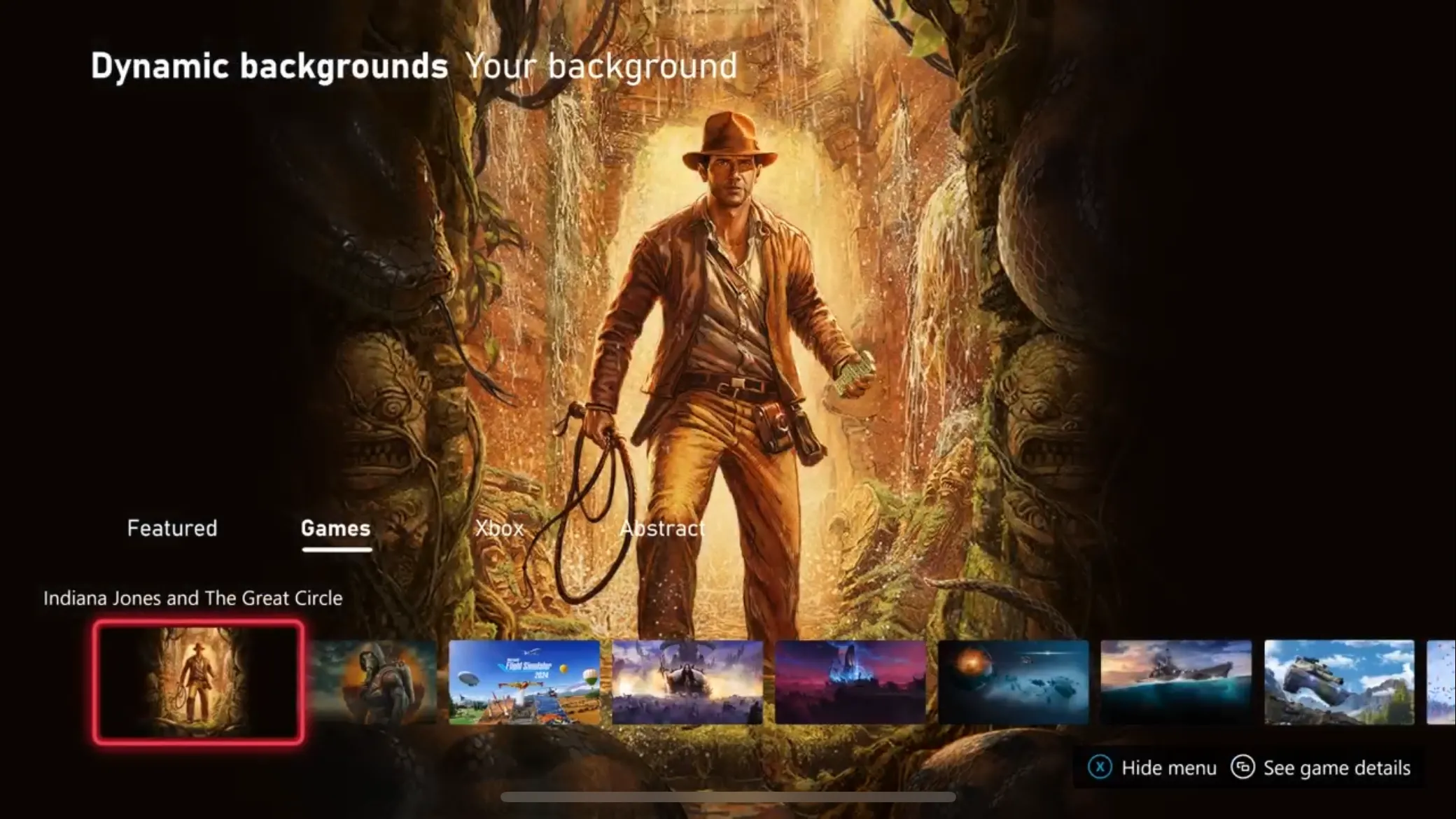
16 Saistīt Discord, Steam un citus
Vienkāršojiet savus sociālos sakarus, integrējot tādas platformas kā Discord, Steam un Twitch tieši savā Xbox. Atveriet sadaļu Iestatījumi > Konts > Saistītie sociālie konti un izpildiet norādījumus, lai savienotu katru kontu, lai nodrošinātu netraucētu mijiedarbību.
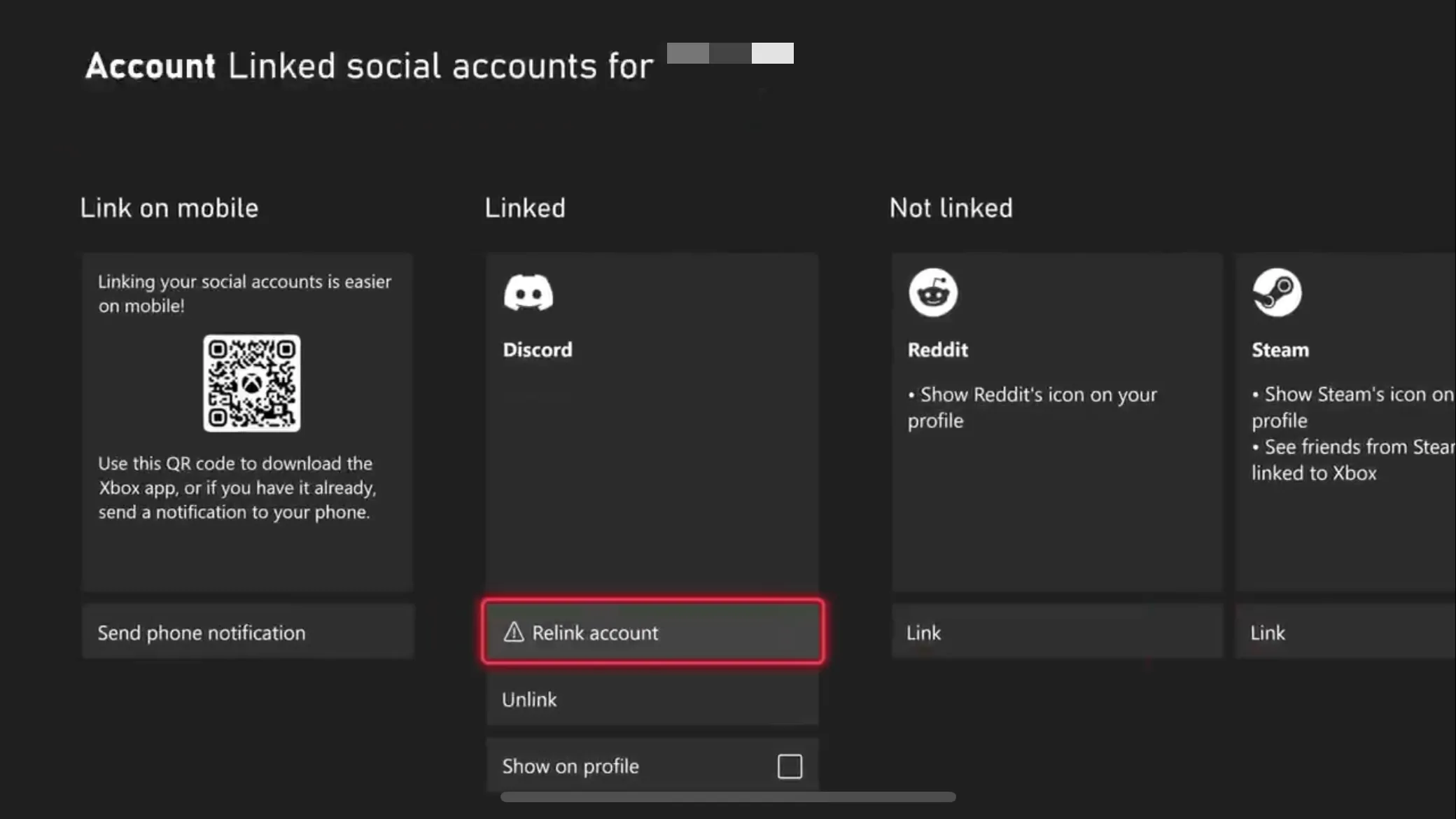
Izmantojot šos pielāgojumus, jūsu Xbox ne tikai darbosies vienmērīgāk, bet arī atspoguļos jūsu personīgo spēles stilu. Vai esat gatavs pacelt savu spēļu pieredzi nākamajā līmenī? Skatiet citus iestatījumus vai pat izpētiet, kā optimizēt spēļu pieredzi PlayStation.
Bieži uzdotie jautājumi
1. Kā saistīt Xbox kontrolieri ar kontu?
Lai saistītu kontrolieri, dodieties uz Iestatījumi > Konts > Pierakstīšanās, drošība un PIN un atlasiet “Šis kontrolieris pierakstās”, lai izvēlētos savu kontu. Jūsu kontrolieris automātiski pierakstīs jūs startēšanas laikā.
2. Vai es varu pielāgot sava Xbox konfidencialitātes iestatījumus?
Jā! Varat pārvaldīt savus konfidencialitātes iestatījumus, dodoties uz Iestatījumi > Konts > Konfidencialitāte un tiešsaistes drošība . Šeit varat iestatīt savu privātuma līmeni uz Bērns, Pusaudzis vai Pieaugušais vai pielāgot konkrētas opcijas atbilstoši savām vajadzībām.
3. Kāds ir HDMI-CEC iespējošanas ieguvums?
Iespējojot HDMI-CEC, jūsu Xbox var kontrolēt televizora jaudu, tāpēc, ieslēdzot konsoli, tiek ieslēgts arī televizors. Varat arī iestatīt televizoru izslēgties, kad konsole ir izslēgta, padarot iestatīšanu racionālāku.
Atbildēt